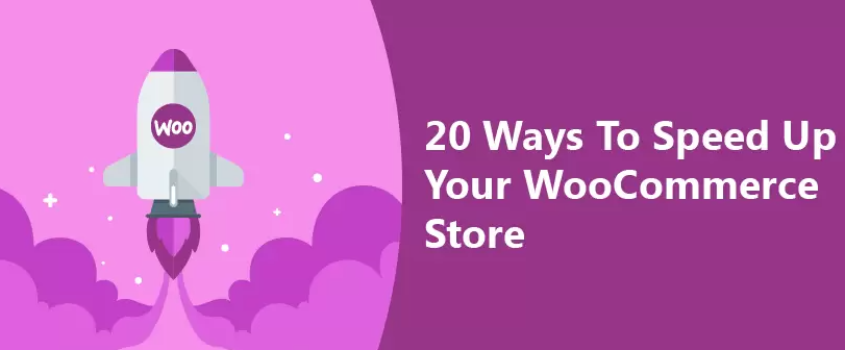Eコマースストアの立ち上げを計画している場合、WooCommerce、Shopify、Magentoなど多くの選択肢があると思います。ただ、WooCommerce(ウーコマース)は、その卓越した機能と手頃な価格で、依然として主要なeコマースプラットフォームとして人気です。
WooCommerceは他のEコマースプラットフォームよりも遅いプラットフォームであると言われることが多いですがこれは完全に真実ではありません。あなたはWooCommerceストアのオーナーですか?あなたのオンラインストアも遅くなっていますか?
このチュートリアルは、WooCommerceストアを高速化する方法について正確に説明しています。オンライン買い物客の注意力は短く、ストアの読み込みが遅いと、ストアを放棄して二度と戻ってこないでしょう。したがって、これには早急な対応が必要です。
WooCommerceは無料のプラットフォームであり、他の人気のあるショッピングプラットフォームとは異なり、収益の一部を支払う義務はありません。したがって、WooCommerceストアの保守はあなた自身が担当します。
そこがデメリットになり、無料の分ご自身で手間をかけてメンテナンスを行う必要があります。
このガイドを読んで、WooCommerceを高速化して信頼性の高い速度を実現してください。
Why?
なぜあなたのWooCommerceはとても遅いのですか?
WooCommerceストアの速度とパフォーマンスを最適化するには、ある程度の努力が必要です。間違いなく、あなたはホスティングプロバイダーと開発者に仕事を委任することになるかもしれません。
ただし、それでも作業し、適切に作業する必要があります。ほとんどの場合、WooCommerceストアのパフォーマンスが最適化されていない理由は次のとおりです
WooCommerceスピードブースターの実装はありません
キャッシュ管理、コードの最適化、画像の最適化など、WooCommerceの速度向上アクションを実装していないのに、なぜWooCommerceが遅いのか不思議に思うほど素朴であってはなりません。実装していないと、プラットフォームを判断できません。あなたのストアを最適化するために何でもしました。次のセクションでは、WooCommerceストアの速度を上げるためのさまざまな方法について説明します。うまくいけば、このチュートリアルでこれが修正されます。
ウェブホスティングプロバイダーのスペックが低い
これはおそらく私が見た中で最も頻繁な問題です。人々は通常、機能、アドオン、カスタマーサービス、パフォーマンス、稼働時間、プロセッサなどの他の要因を考慮せずに、最も安価なホスティングプロバイダーを選択します。
価格が安いということはそれなりの理由があり、最終的にWooCommerceストアのパフォーマンスを低下させます。常にあなたの予算の中で最高のウェブホスティングプロバイダーを探してください。これについては後で詳しく説明します。
オーバーロードされたプラグイン
プラグインはあなたのストア管理を楽にします。ただしストアにプラグインを追加すると、ストアが重くなり、最終的には遅くなる可能性があります。ストアにあるプラグインの数だけでなく、それらのプラグインのコード品質にも依存します。
1つのプラグインで4つ以上のアクションを実行できる場合は、アクションごとに4つの異なるプラグインを追加する必要はありません。したがって、プラグインをサイトに追加する前に、プラグインの品質を常に考慮してください。
最適化されていない低品質のWooCommerceテーマ
無料および有料のWooCommerceテーマは無制限に見つかります。見栄えの良いテーマが無料で利用でき、見栄えの悪いテーマが有料である理由を疑問に思ったことはありませんか。
テーマは主に見た目で判断されますが、その選択が完全に正しいわけではありません。確かに見た目が要因になるはずですが、テーマを選択する要因はそれだけではありません。手頃な価格で見栄えがよく、パフォーマンスが最適化されたテーマを選択することをお勧めします。
How?
WooCommerceストアをどのようにスピードアップできますか?
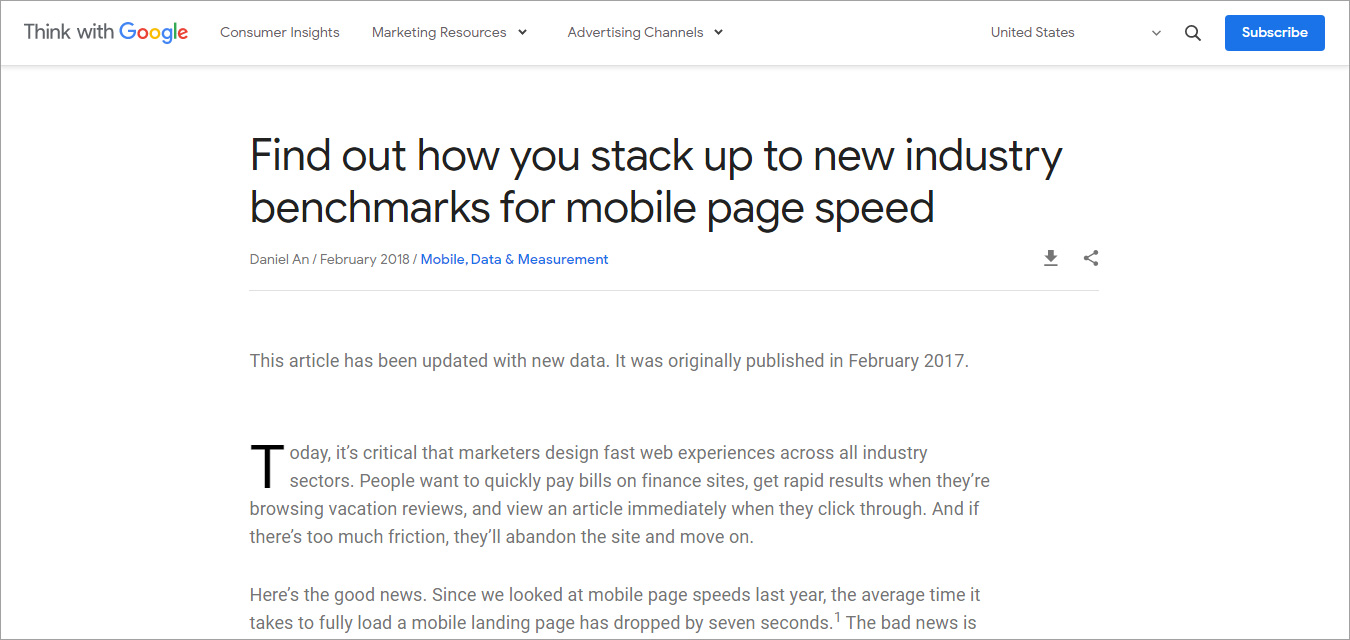
グーグルによると、オンライン買い物客は3秒の長さの注意期間を持っており、あなたの店が3秒以内に読み込まれると、彼らはあなたのサイトを放棄し、二度と戻ってこないでしょう。WooCommerceストアにも3秒以上かかる場合は、ストアを高速化する必要があります。ストアをより速く実行するためのヒントをいくつか紹介します。WooCommerceストアを最適化して速度を上げましょう。
WooCommerceストアをスピードアップする20の方法(2021)
1.拡張機能を制限する

WooCommerceストアが遅い主な理由は、バックエンドを頻繁にマウントする混乱である可能性があります。拡張機能(アドオン)は、多くのことを支援し、ほとんどのタスクを自動化することもできます。ただし、拡張機能がたくさんあるとサイトが重くなり、最終的には応答が遅くなります。前に述べたように、それは拡張機能の数ではなく、サイトに追加した拡張機能の品質の問題でもあります。したがって、サイトに負荷をかけるだけでなく、高品質の結果を提供できる高品質の拡張機能を探してください。
さらに、サイトで有効になっている拡張機能の数が多いほど、品質の管理が難しくなります。したがって、定期的に拡張機能のインベントリを作成し、アクティブな拡張機能が自分に関連しているかどうかを確認する練習をしてください。拡張機能を使用しなくなったときに、サイトで拡張機能を有効にしても意味がありません。可能であれば、一部の拡張機能を同等のコードブロックに置き換えてみてください。可能な限り、古典的な方法で行ってください。
2.リビジョンを制限または無効にします
WooCommerceは、製品ページのデフォルトのリビジョンチェックを可能にする機能を提供します。戻って製品ページへの変更を表示できます。間違いなく、これは優れた機能のようですが、デフォルトのリビジョンもパフォーマンスの問題を引き起こす可能性があります。それがどのように機能し、全体的なパフォーマンスにどのように影響するかを理解するために、このインスタンスについて考えてみましょう。製品ページを作成し、7回作業するとします。価格を変更したり、単語を1つか2つ追加したりするなど、いくつかの変更を加えます。
これらはいくつかの小さな変更ですが、元の製品ページのコピーが8つあります。ストレージを不必要に消費するだけでなく、WooCommerceストアの全体的なパフォーマンスを低下させて遅くします。これを回避するには、リビジョンを制限または無効にします。
★リビジョンを制限するには、Webサイトのルートにあるwp-config.phpファイルに次のコード行を挿入します。それはリビジョン履歴を3件のみに制限します、あなたはあなたの要件に従って制限の数を挿入することができます-
define (‘WP_POST_REVISIONS’, 3); // limit to 3 revisions
リビジョンを無効にするには、Webサイトのルートにあるwp-config.phpファイルに次のコード行を挿入します-
define (‘WP_POST_REVISIONS’, false);
3.データベースをクリーンアップします
WooCommerceストアのリビジョンの数を無効にするか有効にするか設定いただいたと思います。ただ、ストアで不要になった既存のコピーを削除する必要があります。データベースで利用可能な不要なリビジョンを削除するには、プラグインを使用できます。問題のあるリビジョンを削除でき、WooCommerceストアデータベース全体をクリーンアップできるため、WP-Optimizeプラグインをお勧めします。さらに、このプラグインを使用してクリーニングプロセスを自動化できるため、データベースの煩雑さを心配する必要はありません。
さらに、WooCommerceストアが適切に機能するための機能データベースも必要です。InnoDBのように、データストレージには適切に機能する高度なテーブルタイプを使用することをお勧めします。このデータベースはWooCommerceと完全に互換性があり、インデックスを正確に使用します。さらに、Serveboltに移動できます。Serveboltは、平均的なWooCommerceストアよりも20〜30%速い速度を提供できます。
4.限られた外部リソース、ウィジェット、および共有ツール
WooCommerceサーバーにないものはすべて外部リソースです。単純なスクリプト、フォントスタイル、スタイルシートなどです。GoogleAnalyticsを使用している場合は、外部リソースでもあります。限られた数の外部リソースを追加することが重要です。追加する外部リソースが多いほど、それらを最適化することが難しくなります。外部サーバーへの依存はあなたのウェブサイトを遅くします。使用する外部リソースの数を制限し、それらが信頼できるソースからのものであることを確認する必要があります。
同様に、ウィジェットと共有ツールもWooCommerceサイトの速度を低下させる可能性があります。たとえば、FacebookやTwitterなどのソーシャル共有ウィジェットがある場合、WooCommerceストアの速度が大幅に低下する可能性もあります。これらのウィジェットがサイトの速度を低下させる理由は次のとおりです-
- ページのサイズを大きくする
- DNSクエリへの依存
- 外部リソースのダウンロード時間
- HTTPリクエストを追加する
ソーシャル共有機能の同等のコードブロックを使用して、これらのウィジェットを削除してみてください。依存関係が削除され、WooCommerceストアのパフォーマンスも最適化されます。
5.不要なプラグインを削除します
WordPressにインストールされて有効になっているプラグインの数も、サイトの速度を低下させます。前に述べたように、インストールされているプラグインの数だけでなく、インストールされているプラグインの品質も重要です。たとえば、1つのプラグインが4つ以上のアクションを実行できる場合、アクションごとに4つの異なるプラグインを追加する必要はありません。したがって、プラグインをサイトに追加する前に、プラグインの品質を常に考慮してください。
さらに、プラグインがアクティブな開発者サポートを備えた信頼できるリソースからインストールされていることを常に確認してください。プラグインが開発者によって放棄されることがあります。これは、開発者がプラグインに取り組んでおらず、そのプラグインの更新がないことを意味します。
また、古いプラグインを使用すると、常にセキュリティリスクが発生し、パフォーマンスの問題も発生します。
6.アフィリエイト広告で暴走しないでください
アフィリエイト広告とプログラムは、オンラインでお金を稼ぐための究極の方法です。
WooCommerceストアに広告を表示すると、サイトの速度が低下する可能性があります。WooCommerceストアの本来の収益方法はオンラインストアからの収入になるので、Googleアドセンスなどの広告を多用しないようにご注意ください。グーグルAdSenseまたは他の広告サービスを使用する場合、あなたは2つのうちの1つを外に出す必要があります。アフィリエイト広告は、多くの場合、外部サーバーでホストされている画像やある種のアニメーションを表示します。すでに説明したように、外部サーバーへの依存度が高いほど、パフォーマンスの最適化は不十分になります。もう1つの方法は、独自のサーバーで広告画像またはアニメーションをホストすることです。これにより、画像が最適化され、DNSクエリが削減されます。
7.有能なウェブホスティングプロバイダーを使用
有能で信頼できるホスティングは、よく軽視されがちです。スペック、速度、機能が不十分な安価なWebホスティングでWooCommerceストアを運営している場合は、すぐに注意を払う必要があります。
Webホスティングは、間違いなくWooCommerceストアの全体的なパフォーマンスに影響を与える最も重要な要素です。サーバー上にレンタルスペースを提供するだけでなく、機能するストアをサポートし、ユーザーが要求する関連コンテンツを提供しながらトラフィックを処理するために必要な基盤となるアーキテクチャ全体も提供します。
考慮すべき要素
- 評判の高いウェブホスティングプロバイダー
- 稼働時間とパフォーマンス
- WooCommerceプラットフォームをサポートする基盤となるハードウェアアーキテクチャ
- cPanelまたはその他の優れたホスティングパネル
- サーバーの場所
- 無料のドメイン登録、CDN統合、SSL証明書、SSDベースのストレージなどのアドオン
- カスタマーサポートとサイトの移行
8.WordPressのメモリ制限を増やす
wp-config.phpファイルの編集
限られたメモリも、WooCommerceストアのパフォーマンスの低下の背後にある理由である可能性があります。サイトを公開したら、wp-config.phpファイルに移動する必要があります。このファイルは通常、WordPressのルートフォルダーにあります。次に、ファイルの最後に「Happy Blogging」という行が表示されます。そこに、次を追加する必要があります-
define(‘WP_MEMORY_LIMIT’, ‘256M’);
この行を追加したら、変更を保存します。
PHP.iniファイルの編集
php.iniファイルにアクセスできる場合は、この方法を試すこともできます。最大許容メモリ制限を編集する必要があります。通常、この行には最大メモリとして64Mが表示されます。次のように書くことで、256Mに変更できます-
memory_limit = 256M ;
.htaccessファイルの編集
php.iniファイルにアクセスできない場合は、.htaccessファイルに変更を加えることでメモリ制限を増やすこともできます。次のコードを.htaccessファイルに追加するだけです-
php_value memory_limit 256M
WordPressのデフォルトメモリは32MBに制限されており、ある時点で増やす必要があります。致命的なエラーメッセージが頻繁に表示される場合は、メモリが問題になる可能性があります。ただし、前述の方法でこの問題に対処でき、WooCommerceプラットフォームの全体的なパフォーマンスに大幅な変更を加えることができます。
9.ファイルと画像の圧縮
WooCommerceストアにアップロードする画像に注意してください。関連性のある必要な画像のみをアップロードし、画像を圧縮して軽量にします。Photoshopまたは同様のツールを使用して、画像を手動で圧縮できます。ただし、控えめに言っても退屈な場合があります。または、インストールが非常に簡単で優れたパフォーマンスを提供するCompress JPEG&PNG画像プラグインを使用できます。
あなたがする必要があるもう一つのことはあなたのWooCommerceストアの静的ファイルと要素を圧縮することです。Gzip圧縮は、静的リソースのサイズを削減できる最高の圧縮手法です。それはあなたがスクリプトとCSSを含むあなたのウェブサイトファイルを圧縮することを可能にします。たとえば、Gzip圧縮を使用すると、CSSリソースを最適化して、スタイルシートのスタイル数を最小限に抑えることができます。
10.ウェブサイトコードを最適化する
WooCommerce上のWebファイルの数は膨大になる可能性があります。さらに、その数は時間とともに増加し続け、最終的にはWooCommerceストアの速度が低下します。したがって、Webサイトのファイルとコードを最適化して、読み込み時間をできるだけ短くする必要があります。Gzip圧縮についてはすでに説明しました。私たちにできるもう1つのことは、CSSファイルを最小限に抑えることです。これは、WooCommerceストアのスピードアップに役立ちます。
11.Web用に画像を最適化する
画像はオンラインストアのかけがえのない要素です。オンラインストアの大部分は画像のみで構成されています。Web画像を最適化すると、WooCommerceストアの全体的なパフォーマンスが大幅に向上します。
画像ファイルを圧縮することは、WooCommerceストアのパフォーマンスを向上させる1つの方法にすぎません。全体的なパフォーマンスを向上させるために、Web用に画像を最適化する方法は他にもたくさんあります。画像の削除と置換から始めます。あなたのサイトに画像を追加する時に、暴走しないでください。
必要なものだけをアップロードしてください。理想的なデザインは、画像の過負荷がなくシンプルで、重要な情報に焦点を合わせ続けます。ことわざにあるように、「絵は千の言葉の価値があります」。したがって、バランスを見つけて、関連する画像のみを追加する必要があります。
あなたができるもう一つのことは、正しいフォーマットで画像を保つことです。適切なフォーマットは、WooCommerceストアをスピードアップし、WooCommerceストアの全体的なパフォーマンスに大きな違いをもたらすことができます-
- GIF:これは小さな写真に適したアニメーション拡張機能です。2〜3秒の長さのアニメーションを表示できます。
- PNG:この拡張機能は、主にロゴ、アイコン、透明な画像、イラストなどに使用されます。
- JPG / JPEG:この拡張機能は、多くの詳細を表示するために高解像度の通常の表示画像に使用されます。
また、サイトにアップロードする前に画像のサイズを変更してください。不必要に大きな画像をアップロードしないでください。必要以上にスペースを占有し、オンラインストアの速度が低下します。代わりに、手動で、またはプラグインを使用して画像のサイズを理想的なサイズに変更し、スペースの取得とパフォーマンスを最適化します。すべての画像をWebPに変換し、WebP形式で画像を提供することをお勧めします。
12.HTMLコードを最適化する
HTMLコードを最適化して、パフォーマンスを向上させ、WooCommerceストアを高速化することもできます。HTMLコードは、サーバーが読み取るためのロードマップとして機能します。サーバーは、これらのロードマップを使用して、訪問者が要求したページを読み取り、コンパイルし、配信できます。ただし、HTMLコードをできるだけクリーンに保つのはあなたの責任です。
WooCommerceストアを劇的にスピードアップするために、一定の間隔で細かいコームを使用してコードを実行することをお勧めします。AutoptimezeWordPressプラグインを使用することをお勧めします。
13.最適化されたJavaScriptファイル
スタイルシートと同様に、不要なJavaScriptファイルがあると、WooCommerceストアの読み込み速度に悪影響を与える可能性があります。CSSファイルとJavaScriptファイルの両方に同じ最小化と圧縮が使用されます。JSファイルは最小限に抑えてください。ファイルが多いほど、最適化が難しくなります。しかし、それらをうまく管理すれば、これはWooCommerceストアのスピードアップに役立ちます。AutoptimezeWordPressプラグインはここでも役立ちます。
14.サーバーキャッシュを使用する
WooCommerceの動的要素を可能な限り最小限に抑えます。当然、WooCommerceは動的です。ただし、静的にすると、サイトのキャッシュコピーをサーバーに保持しやすくなり、訪問者はストアをより速くロードできるようになります。
そうしないと、訪問者がストアをリクエストするたびに、サーバーがデータベースからすべてのアセットをフェッチする必要があり、貴重な数秒が無駄になります。これには、WPスーパーキャッシュプラグインを使用できます。
15.ブラウザキャッシュを使用する
ブラウザキャッシュソリューションは、繰り返し訪問するユーザーのユーザーエクスペリエンスを向上させることができます。スタイルシート、JSファイル、画像などのWeb要素を保存できます。これにより、同じページを繰り返し表示する速度が大幅に向上し、繰り返し使用するユーザーの閲覧速度を向上させることができます。WPスーパーキャッシュプラグインがこのタスクを実行します。
16.リダイレクトを最小限に抑える
WooCommerceストアをクリックするたびに、訪問者はリンクされたページにリダイレクトされます。数マイクロ秒の問題かもしれませんが、訪問者の注意力は短いことを忘れないでください。Webサイト全体で不要なリダイレクトを行わないようにします。それはあなたの訪問者を苛立たせるだけでなく、サーバーのリソースを消費し、最終的には高いバウンス率をもたらします。リダイレクトの数を減らすと、ページの読み込み速度を大幅に向上させることができます。
17.カートフラグメントを無効にする
有効なカートフラグメントは、Webファイルの数をずらす可能性があり、最終的にサイトの速度が低下する可能性があります。WooCommerceカートフラグメントを無効にするには、多数のプラグインを使用できます。
18.軽量のWooCommerceテーマ
ほとんどの人は、審美的な背景や多くの空白のあるテーマを選びます。ただし、問題は、ほとんどの設計者がこれらのテーマを設計する際にページの読み込み速度を考慮に入れていないことです。したがって、軽量でパフォーマンスが最適化された高品質のWooCommerceテーマを選択することをお勧めします。
19.全体的に改善されたWebデザイン
ユーザーの時間を尊重することから始めてください。そうすれば、ユーザーはあなたに戻ってくる可能性が高くなります。彼らの時間を尊重するために、WooCommerce 5.1.0サイトの優れたデザインを採用してください。最終的には、優れたパフォーマンスはデザインから始まります。WooCommerceストアのランディングページはビデオまたはHD画像の背景をロードしますか?あなたの店には不要なソーシャル共有ウィジェットがたくさんありますか?もしそうなら、あなたは良いデザインを欠いています。そもそもサイトが読み込まれない場合、訪問者は何も共有できません。私はこれらの要素に反対しているわけではありません。私が言っているのは、パフォーマンスを優先する必要があるということだけです。
20.CDNサービスを使用する
世界のさまざまな地域からのかなり多様なオーディエンスベースがある場合は、コンテンツ配信ネットワーク(CDN)サービスが必要です。CDNは基本的に、世界のさまざまな地域に戦略的に配置されたサーバーのネットワークであり、サイトのキャッシュバージョンを保持します。これにより、要求されたコンテンツを発信元からフェッチするのではなく、要求されたコンテンツを最も近いサーバーの場所からフェッチできます。サーバー。世界の反対側にある可能性があります。機能的なCDNサービスを使用すると、ページの読み込み速度が劇的に向上し、全体的に優れたユーザーエクスペリエンスを提供できます。
まとめ
このチュートリアルでは、WooCommerceサイトの速度を低下させる可能性のある一般的な問題について説明しました。また、パフォーマンスを最適化するためにWooCommerceストアの全体的な速度を最終的に向上させるのに役立つ20の修正も提供しました。これで、問題を修正してストアの運営を高速化し、より多くの顧客を獲得できる可能性があります。